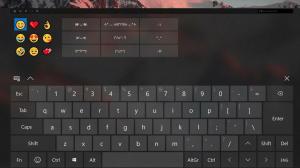Tampilkan Baris Perintah di Pengelola Tugas Windows 10
Windows 8 dan Windows 10 memiliki aplikasi Task Manager baru. Ini terlihat sangat berbeda dibandingkan dengan Task Manager Windows 7 dan memiliki fitur yang berbeda. Itu dapat menganalisis kinerja berbagai komponen perangkat keras dan juga menunjukkan kepada Anda semua proses yang berjalan di sesi pengguna Anda. Namun, itu tidak menampilkan baris perintah aplikasi secara default. Jadi, Anda mungkin ingin mengubah tabnya untuk menampilkan informasi ini.
Pengelola Tugas Windows 10 memiliki beberapa fitur bagus, seperti grafik kinerja dan perhitungan dampak startup. Itu dapat mengontrol aplikasi mana yang diluncurkan saat startup. Ada tab khusus "Startup" yang dirancang untuk kelola aplikasi startup.
Tip: Anda dapat menghemat waktu dengan membuat pintasan khusus ke buka Task Manager langsung di tab Startup.
Dimungkinkan untuk membuat Pengelola Tugas menampilkan baris perintah aplikasi pada tab Proses, Detail, dan Startup. Saat diaktifkan, ini akan memungkinkan Anda untuk dengan cepat melihat folder mana aplikasi diluncurkan dari argumen baris perintahnya.
Untuk menampilkan baris perintah di Windows 10 Task Manager, lakukan hal berikut.
-
Buka Pengelola Tugas. Jika tampilannya seperti berikut, alihkan ke tampilan penuh menggunakan link "More details" di pojok kanan bawah.

- Beralih ke tab tempat Anda ingin menambahkan informasi baris perintah.
- Klik kanan pada kolom mana pun dalam daftar entri aplikasi. Menu konteks berikut akan muncul pada tab Proses:

- Klik item Baris Perintah di menu untuk mengaktifkan kolom. Ini akan menjadi terlihat.
 Anda dapat mengatur ulang kolom jika Anda ingin menggunakan drag and drop.
Anda dapat mengatur ulang kolom jika Anda ingin menggunakan drag and drop. - Ulangi prosedur untuk tab Detail dan Startup jika diperlukan.
Itu dia.